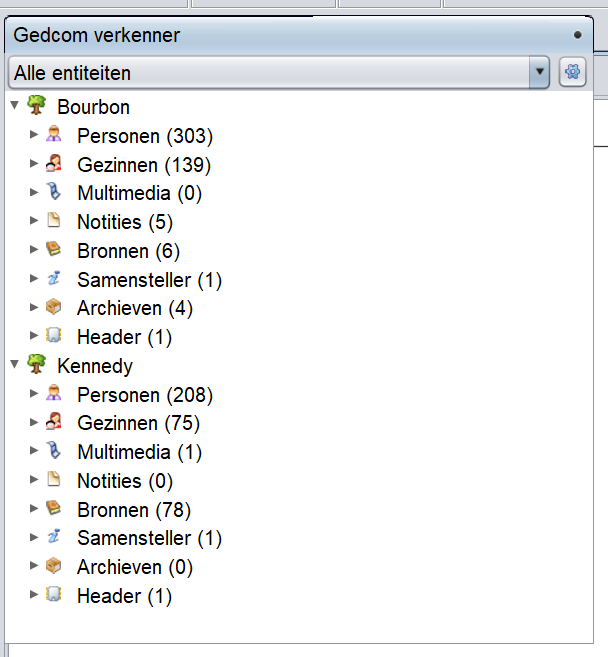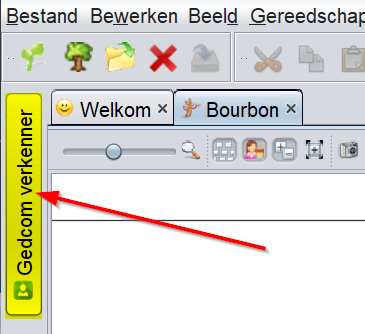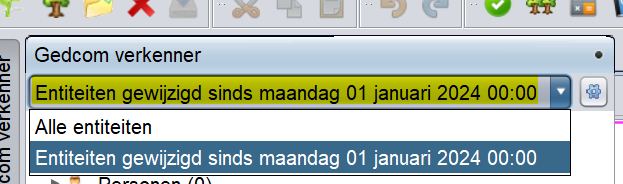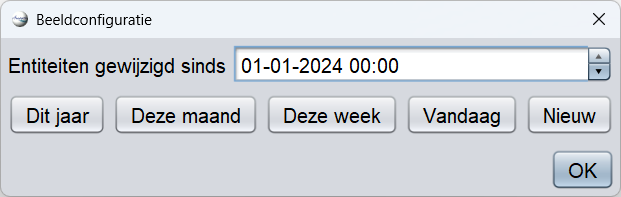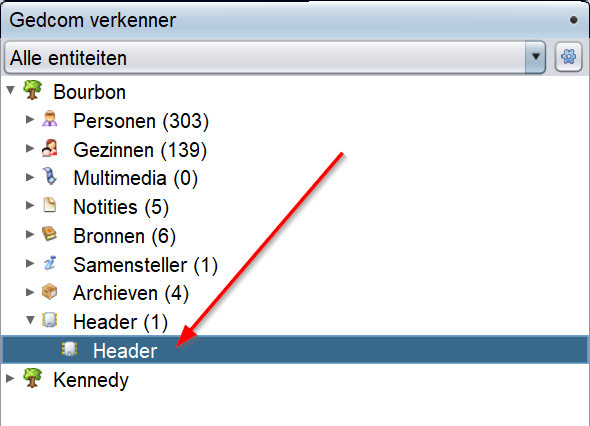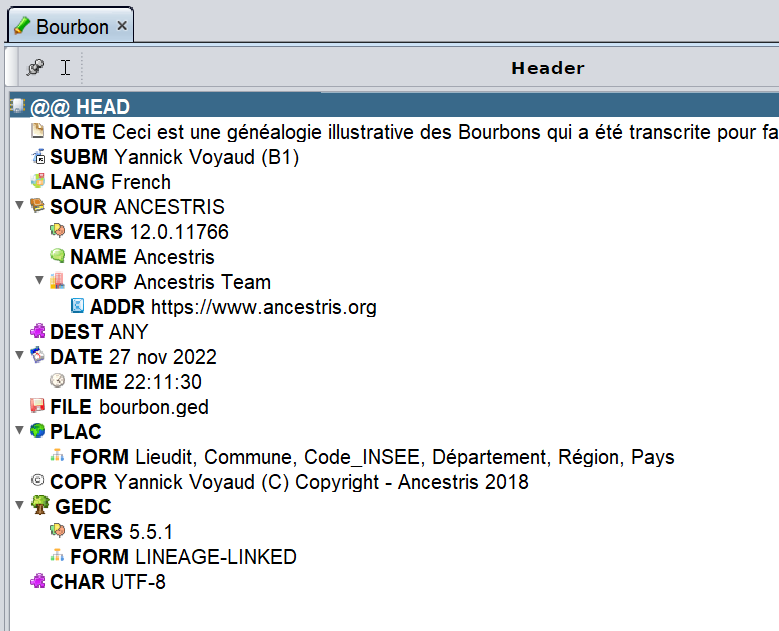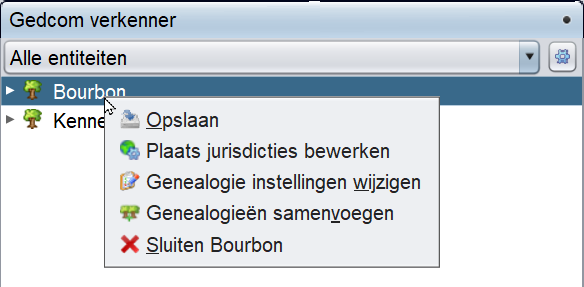1.6. Gedcom Verkenner
De GEDCOM Explorer is een speciaal Ancestris-venster dat is bedoeld om een overzicht te geven van elk geopend GEDCOM-bestand. Er kunnen meerdere GEDCOM bestanden tegelijkertijd open zijn. (hier Kennedy en Bourbon)
Bovenaan zie je een filter "Alle entiteiten", hiermee kan het aantal gegevens in de lijst beperkt worden.
Beschrijving
Venster
Dit venster is altijd aanwezig in de linkerbovenhoek van Ancestris, in de vorm van een verborgen venster met een verticale knop (hier geel).
Het is altijd aanwezig en altijd beschikbaar, ook al kan het tijdelijk worden verborgen.
De GEDCOM-verkenner geeft een samenvatting weer van de verschillende entiteiten die zijn opgenomen in de GEDCOM-bestanden die momenteel zijn geopend in Ancestris. Als er geen genealogiebestand (stamboom) is geopend, wordt alleen een blanco pagina weergegeven.
Elk bestand dat in Ancestris wordt geopend, wordt gepresenteerd als een boomstructuur van drie niveaus.
- Eerste niveau: de naam van het genealogiebestand
- Tweede niveau: de naam van een van de zeven categorieën entiteiten, tussen haakjes gevolgd door het aantal entiteiten.
- Derde niveau: de naam van de entiteiten zelf
De boomstructuur is vergelijkbaar met die in de meeste bestandsbeheerders.
- Voor een betere leesbaarheid zijn de verschillende regels ingesprongen volgens hun niveau in de hiërarchie
- Om het gebruik van de verticale schuifbalk te beperken, kunt u met een pijltje de inhoud van het lagere niveau weergeven of verbergen door erop te klikken.
In het eerste voorbeeld op deze pagina zien we de GEDCOM Explorer met twee geopende genealogieën, die van Kennedy en de Bourbons. We zien bijvoorbeeld dat er 208 individuen zijn in de Kennedy genealogie, en 303 in de Bourbon genealogie.
Menubalk
Filterselectie
De filterselectie biedt de keuze om alle entiteiten te tonen of alleen de entiteiten die sinds een bepaalde datum zijn gewijzigd.
In de bovenstaande afbeelding worden bijvoorbeeld alleen de entiteiten weergegeven die sinds maandag 01 januari 2024 om 00:00 zijn gewijzigd.
Vergelijk:
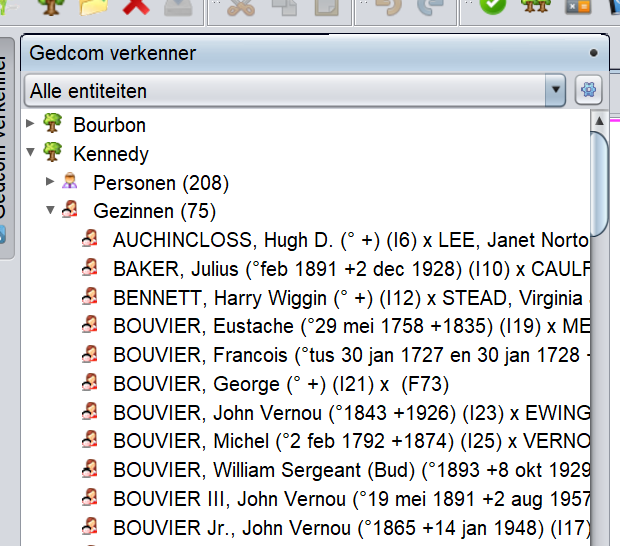 |
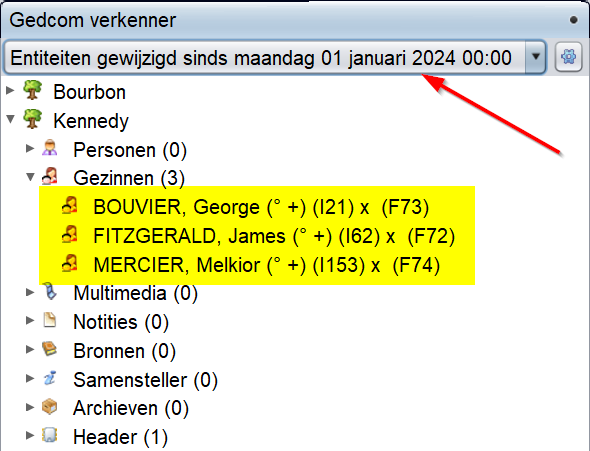 |
Vergeleken met de weergave Alle entiteiten links, worden rechts slechts 3 gezinnen van de 75 getoond.
Knop Configureer de Weergave
Deze knop opent het volgende instellingenvenster.
Vanuit dit venster kun je eenvoudig een datum en tijd instellen om de lijst met entiteiten te filteren.
Gebruik
De GEDCOM Verkenner heeft meerdere functies:
- Het helpt je om alle entiteiten in de momenteel geopende genealogiebestanden te tellen.
- Het helpt je om een entiteit in een geopende genealogie te selecteren door erop te dubbelklikken.
- Het helpt je om de meest recent gewijzigde entiteiten te tellen en te selecteren met behulp van de filter.
Het biedt directe toegang tot enkele acties via het contextmenu.
GEDCOM header inhoud bekijken
Het geeft ook snelle toegang tot de inhoud van de GEDCOM header:
Klap hiertoe de regel met "Header (1)" uit zodat je de Header ziet (rode pijl) Dubbelklik erop en kijk in de GEDCOM Editor:
Nu kun je de inhoud van de GEDCOM header bekijken.
Pas wel op met aanpassen, je kunt het GEDCOM bestand onleesbaar maken of beschadigen!!
Dubbelklik
Een dubbelklik op een regel met een pijltje opent of sluit de bijbehorende regels eronder.
Een dubbelklik op een entiteit selecteert de entiteit en maakt deze tot de geselecteerde entiteit.
Contextmenu
Een rechtsklik op een Gedcom-regel (Hier de regel met "Bourbon") opent een specifiek Gedcom-contextmenu waarin u een aantal acties kunt uitvoeren:
- Opslaan, Instellingen wijzigen, en Sluiten worden beschreven in het menu Bestand.
- De andere menu-items bevinden zich ook in het hoofd contextmenu.
Een rechtsklik op een entiteitscategorie doet niets.
Een rechtsklik op een entiteitsregel opent het contextmenu voor die entiteit. Van daaruit kunt u vele acties uitvoeren, zoals het maken van andere entiteiten, deze entiteiten bewerken, tools en rapporten gebruiken, enz.
Selectie van een GEDCOM-regel
Wanneer een GEDCOM-regel wordt geselecteerd, gebruikt Ancestris deze om te bepalen welk GEDCOM-bestand standaard wordt gebruikt. Dit is van toepassing wanneer een venster wordt geopend dat niet specifiek aan een GEDCOM-bestand is gekoppeld, zoals de Welkomstweergave, de Vergelijk GEDCOM-weergave, de Rekenmachine of de Datulator.
Mogelijke configuraties van het venster
Verborgen
De verborgen positie is de standaardpositie van de GEDCOM Explorer wanneer Ancestris wordt geopend.
In deze vorm blijft het tabblad bovenaan de linkerrand van het hoofdvenster en is het paneel meestal verborgen.
Om het GEDCOM Explorer-venster weer te geven.
- beweeg de cursor (enkele fracties van een seconde) met de muis over het tabblad
- of, radicaler, klik op deze knop
- of open het vanuit het hoofdmenu Venster / GEDCOM Explorer
Om het GEDCOM Explorer-venster weer te verbergen.
- of beweeg met de muis (gedurende een paar fracties van een seconde) over een deel van het scherm buiten dit frame
- of, radicaler, klik nogmaals op de knop
Wanneer het paneel wordt weergegeven, kan GEDCOM Explorer de vorm aannemen van een verankerd paneel door op de ankerpin (Kleine zwarte spikkel) te klikken, die zich rechtsboven in het geopende venster bevindt.
Gedokt
Het paneel dat aan het hoofdvenster is verankerd, is een niet-overlappend paneel: GEDCOM Explorer is daarom altijd zichtbaar, zolang het hoofdvenster op de voorgrond blijft.
Vanuit dit verankerde venster-paneel kan GEDCOM Explorer de volgende vormen aannemen.
- Een open paneel in een secundair venster, met behulp van de opdracht Zweven van het pop-upmenu dat de paneel- en vensterbesturing beheert, en dat is geopend door met de rechtermuisknop op de paneeltab te klikken.
- Een verborgen paneel
- hetzij door de knop Venstergroep verkleinen in de rechterbovenhoek van dit verankerde frame te gebruiken. Het keert terug naar de oorspronkelijke staat in de vorm van een open verborgen paneel
- of via de hoofdmenu opdracht Venster / GEDCOM Explorer. Het keert terug naar de oorspronkelijke staat in de vorm van een open verborgen paneel
Paneel in secundair venster
De GEDCOM-verkenner kan in een zwevend venster worden geplaatst of worden vrijgegeven via de acties van het venstermenu.
In dit geval is de GEDCOM Explorer onafhankelijk van het hoofdvenster waarvan het is losgekoppeld.
Vanuit dit vrijgekomen venster kan de GEDCOM Explorer de volgende vormen aannemen.
Een gedokt paneel, met behulp van de Dock-opdracht in het contextmenu
Een verborgen paneel, via de hoofdmenu opdracht Venster / GEDCOM Explorer. Het keert terug naar de oorspronkelijke staat in de vorm van een open verborgen paneel
Personalisatie
De instellingen van dit venster zijn toegankelijk via de knop Weergave configureren op de menubalk.